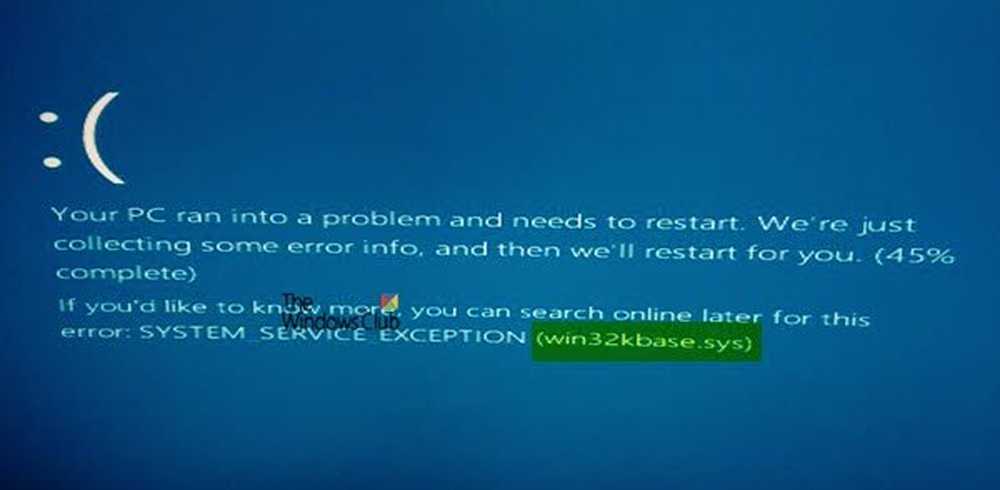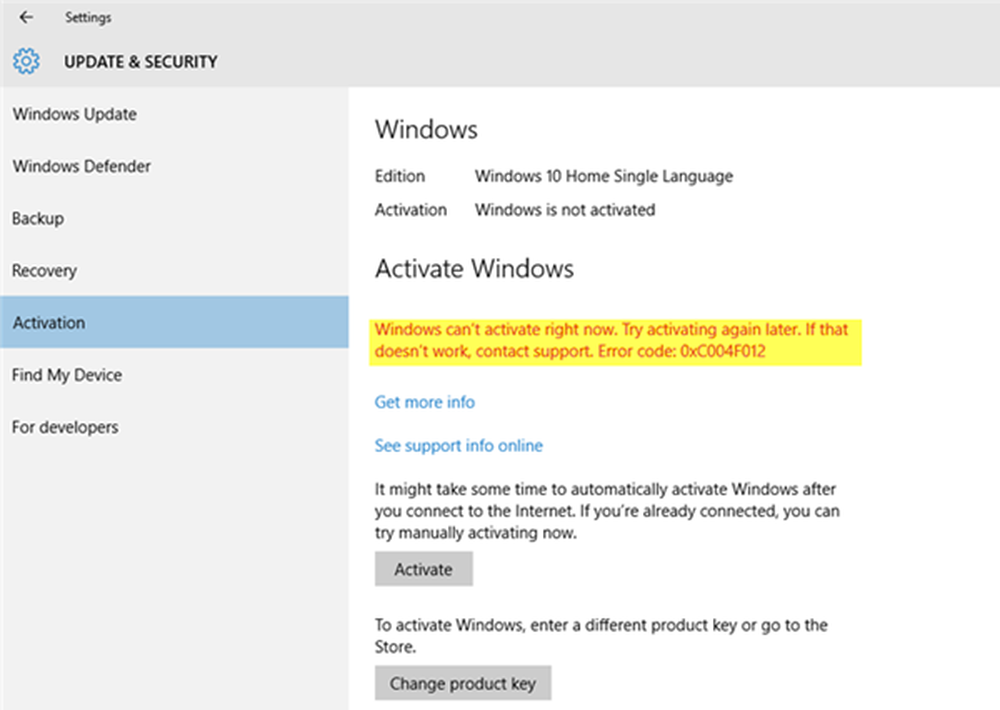Fix Weather App crée trop d'événements d'erreur

Les applications du Windows Store sont le charme central de Windows 8. Une de ces applications est la Météo et après l’utilisation de cette application, nous avons observé des choses étranges sur notre Windows 8.1 Pro. En fait, lorsque vous utilisez le Météo Si vous observez minutieusement les activités du système, cela crée trop d’erreurs. Des informations détaillées pourraient être obtenues pour ces erreurs à partir du même Observateur d'événements la fenêtre.

Il est possible que vous puissiez résoudre ce problème car les services nécessaires au fonctionnement efficace de Météo Les applications dépendent de l'emplacement. Cependant, vous pouvez résoudre ce problème en réinstallant le Weather app. Toutefois, si vous n'êtes pas en mesure de gérer le problème par une réinstallation, vous pouvez essayer de suivre le correctif référencé à partir de Answers:
L'application météo crée trop d'événements d'erreur
1. presse Touche Windows + R combinaison, type put Regedt32.exe dans Courir boîte de dialogue et appuyez sur Entrer ouvrir le Éditeur de registre.

2. Accédez à l'emplacement suivant:
HKEY_CLASSES_ROOT \ CLSID \ c2f03a33-21f5-47fa-b4bb-156362a2f239

3. Dans le volet gauche de cet emplacement, a pris possession de c2f03a33-21f5-47fa-b4bb-156362a2f239 clé en premier. Puis faites un clic droit dessus, sélectionnez Les permissions.

4. Dans la fenêtre ci-dessus, accordez au Controle total pour le Administrateurs groupe comme indiqué dans la capture d'écran ci-dessus. Cliquez sur Appliquer suivi par D'accord. Après cela, prenez la propriété et accordez le contrôle total de cette clé également:
HKEY_LOCAL_MACHINE \ SOFTWARE \ Classes \ AppID \ 316CDED5-E4AE-4B15-9113-7055D84DCC97


6. Maintenant, cherchez le Coquille Immersive service dans le même volet central et faites un clic droit dessus, sélectionnez Propriétés.

7. dans le Propriétés de la coque immersive fenêtre, sous le capot de Autorisations de lancement et d'activation, sélectionner Personnaliser et frapper modifier.

8. Cliquez sur Ajouter dans la fenêtre suivante:

9. Dans la fenêtre suivante, tapez service local et cliquez Vérifier les noms, puis clique D'accord.

dix. Nous avons donc ajouté Service local, maintenant mettre la coche sur Activation locale. Enfin cliquez D'accord.

Enfin, vous devez effectuer un redémarrage et le problème doit être résolu maintenant..
J'espère que cela vous aide.